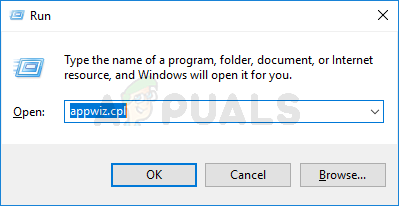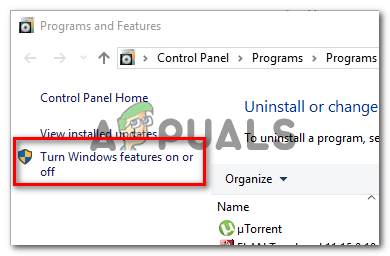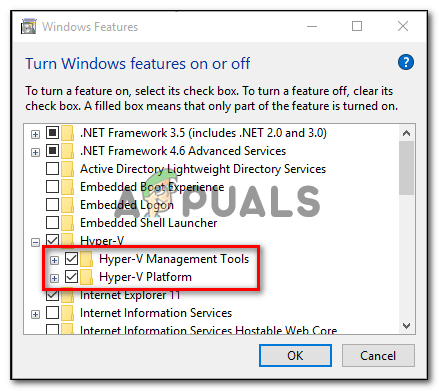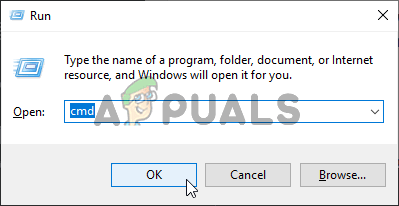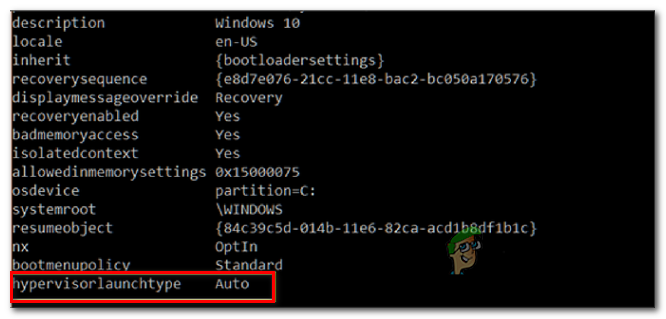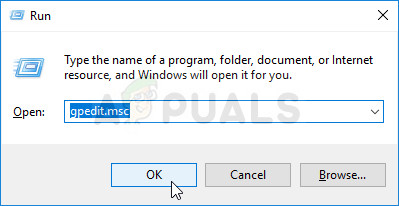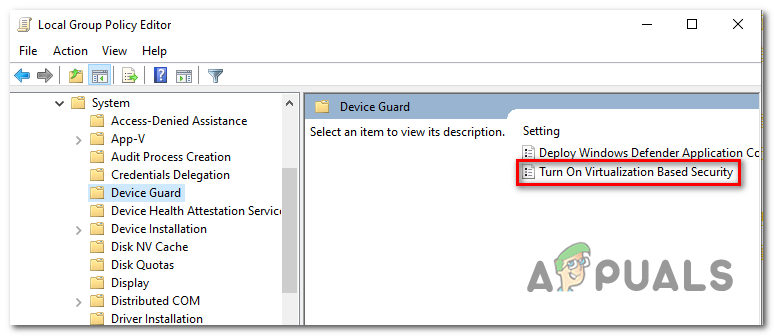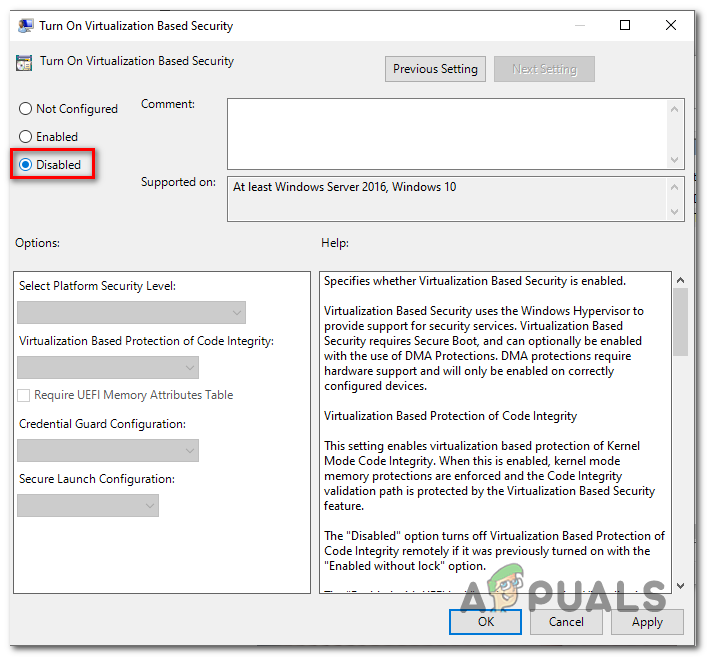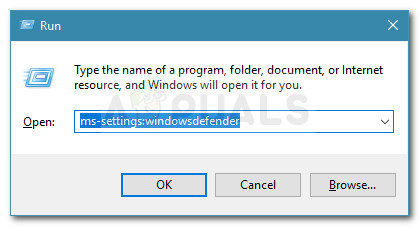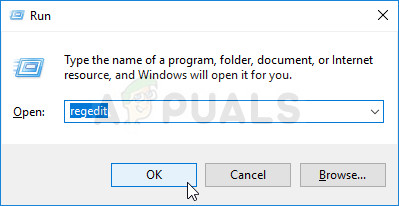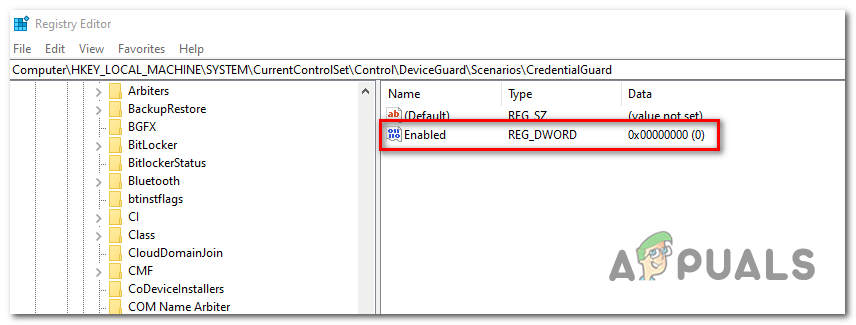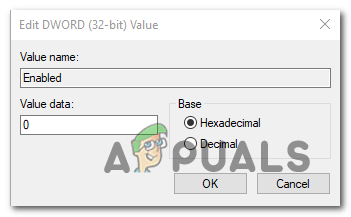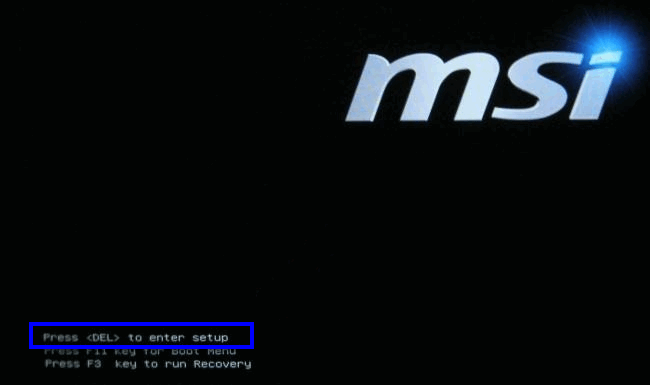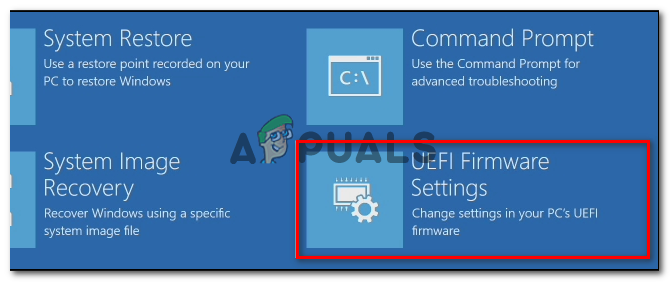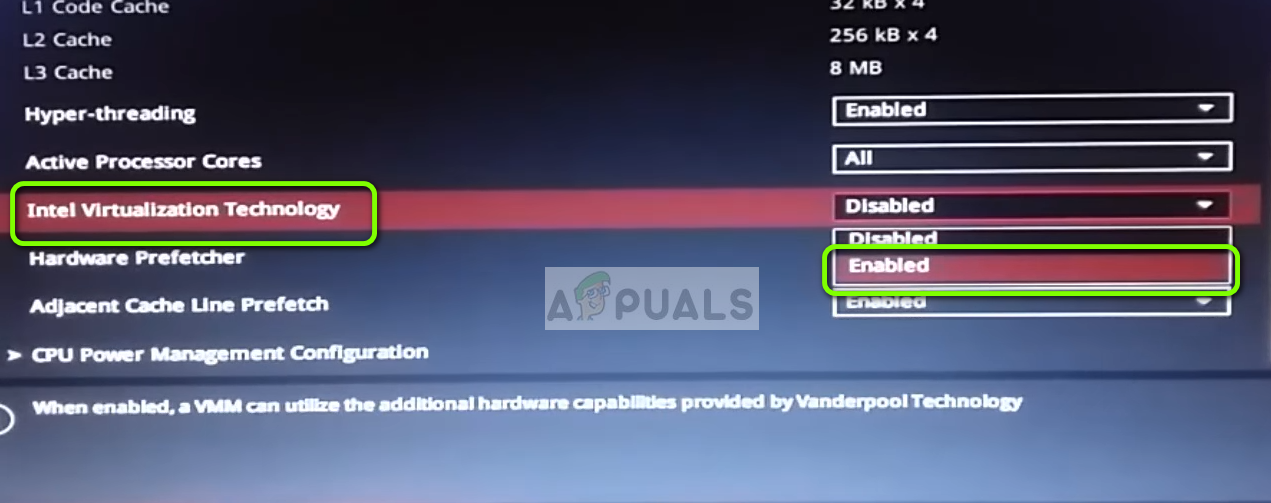দ্য ' কাঁচা মোড হাইপার-ভি এর সৌজন্যে অনুপলব্ধ ( VERR_SUPDRV_NO_RAW_MODE_HYPER_V_ROOT ) 'ভার্চুয়ালবক্স যখন ভার্চুয়াল মেশিন চালু করার চেষ্টা করে তখন ত্রুটি উপস্থিত হয়। কিছু ব্যবহারকারীর ক্ষেত্রে হাইপার-ভি প্রযুক্তি তাদের মেশিনে অক্ষম থাকা সত্ত্বেও এই ত্রুটি ঘটে happens

কাঁচা মোড হাইপার-ভি এর সৌজন্যে অনুপলব্ধ (VERR_SUPDRV_NO_RAW_MODE_HYPER_V_ROOT)
এই ত্রুটিটি সংশোধন করার চেষ্টা করার সময়, আপনার প্রথম স্টপটি নিশ্চিত করা হবে যে উইন্ডো বৈশিষ্ট্যগুলির অধীনে হাইপার-ভি সক্ষম নয়। যদি এটি ইতিমধ্যে অক্ষম করা থাকে, তবে অন্যান্য সম্ভাব্য দোষীরা সক্ষম হয়ে থাকতে পারে হাইপারভাইজার চেক , একটি সক্ষম ডিভাইস গার্ড (শংসাপত্র গার্ড) বা কোর আইসোলেশন নামে পরিচিত একটি উইন্ডোজ ডিফেন্ডার সুরক্ষা বৈশিষ্ট্য দ্বারা সুবিধাজনক কোনও ধরণের হস্তক্ষেপ।
তবে, পুরানো মেশিন কনফিগারেশনগুলিতে, আপনি হার্ডওয়ারের কারণেও এই ত্রুটিটি দেখতে পাবেন ভার্চুয়ালাইজেশন অক্ষম করা আছে একটি BIOS বা UEFI স্তরে।
1. হাইপার-ভি পরিচালনা সরঞ্জাম অক্ষম করুন
প্রথম কারণ যে কারণ ' কাঁচা মোড হাইপার-ভি এর সৌজন্যে অনুপলব্ধ ' ত্রুটি হ'ল হাইপার-ভি আপনার মেশিনে সক্ষম হয়েছে। এই স্বত্বাধিকারী মাইক্রোসফ্ট ভার্চুয়ালাইজেশন প্রযুক্তি দেশীয় উপায়ে একটি উইন্ডোজ সংস্করণ চলমান x86 এবং x64 সিস্টেমে ভার্চুয়াল মেশিন তৈরি করতে সক্ষম করে।
তবে ভার্চুয়ালবক্স বা ভিএমওয়্যারের মতো তৃতীয় পক্ষের বিকল্পগুলির কোনওটিই স্থায়িত্বের কারণে এটি ব্যবহার করছে না। আরও বেশি, এই প্রযুক্তিটি সক্ষম করার সময় তারা বিশেষত কাজ করতে অস্বীকার করে। যাইহোক, উইন্ডোজ 10 এখন একই ধরণের ভার্চুয়ালাইজেশন প্রযুক্তির চেয়ে হাইপার-ভিটিকে অগ্রাধিকার দেওয়ার জন্য প্রোগ্রাম করা হয়েছে।
আপনি যেমন কল্পনা করতে পারেন, এর মধ্যে অনেকগুলি ইস্যু তৈরির সম্ভাবনা রয়েছে VERR_SUPDRV_NO_RAW_MODE_HYPER_V_ROOT ভুল সংকেত. এটি ঠিক করতে, তৃতীয় পক্ষকে দায়িত্ব নেওয়ার বিকল্পটি দেওয়ার জন্য আপনাকে হাইপার-ভি অক্ষম করতে হবে।
এবং যখন এটি করার বিষয়টি আসে তখন আপনার সামনে দুটি উপায় থাকে। আপনি এটি সরাসরি টার্মিনাল থেকে করতে পারেন, বা আপনি প্রোগ্রামগুলি এবং বৈশিষ্ট্যগুলি জিইউআই মেনু থেকে এটি করতে পারেন। আপনি যেকোন পদ্ধতির পছন্দ নির্দ্বিধায় অনুসরণ করুন:
জিইউআইয়ের মাধ্যমে হাইপার-ভি অক্ষম করুন
- টিপুন উইন্ডোজ কী + আর খোলার জন্য a চালান সংলাপ বাক্স. পরবর্তী, টাইপ করুন ‘Appwiz.cpl’ এবং টিপুন প্রবেশ করান খুলতে প্রোগ্রাম এবং বৈশিষ্ট্য তালিকা.
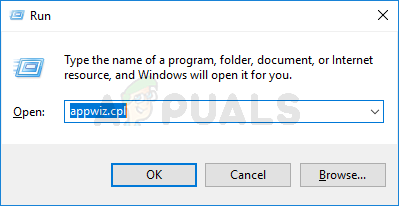
ইনস্টল করা প্রোগ্রামগুলির তালিকা খোলার জন্য appwiz.cpl টাইপ করুন এবং এন্টার টিপুন
- একবার আপনি ভিতরে .ুকলেন প্রোগ্রাম এবং বৈশিষ্ট্য মেনু, ক্লিক করতে ডানদিকে মেনু ব্যবহার করুন উইন্ডোজ বৈশিষ্ট্য চালু বা বন্ধ বাম হাতের ফলক থেকে।
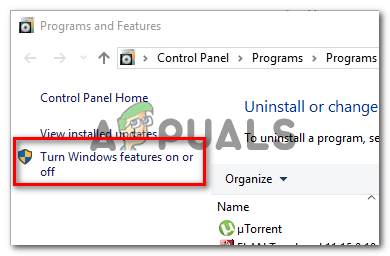
উইন্ডোজ বৈশিষ্ট্য মেনু অ্যাক্সেস
- ভিতরে থেকে উইন্ডোজ বৈশিষ্ট্য মেনু, এগিয়ে যান এবং প্রসারিত হাইপার-ভি ফোল্ডার । তারপরে, এর সাথে জড়িত বাক্সটি আনচেক করার বিষয়টি নিশ্চিত করুন হাইপার-ভি পরিচালনা সরঞ্জাম এবং হাইপার-ভি প্ল্যাটফর্ম অবশেষে ক্লিক করার আগে ঠিক আছে ।
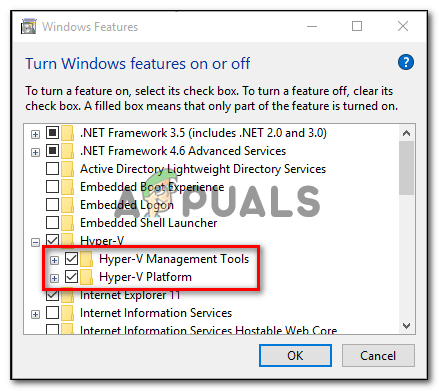
উইন্ডোজ বৈশিষ্ট্যগুলির স্ক্রিনের মাধ্যমে হাইপার-ভি অক্ষম করা
- প্রক্রিয়াটি শেষ না হওয়া পর্যন্ত অপেক্ষা করুন, তারপরে আপনার কম্পিউটারটি পুনরায় চালু করুন এবং পরবর্তী প্রারম্ভের পরে সমস্যাটি সমাধান হয়েছে কিনা তা দেখুন।
সিএমডি টার্মিনালের মাধ্যমে হাইপার-ভি অক্ষম করুন
- টিপুন উইন্ডোজ কী + আর খোলার জন্য a চালান সংলাপ বাক্স. পরবর্তী, টাইপ করুন ‘সেমিডি’ পাঠ্য বাক্সের ভিতরে এবং টিপুন Ctrl + Shift + enter একটি উন্নত কমান্ড প্রম্পট খোলার জন্য। আপনি অবশেষে যখন দেখতে পাবেন ইউএসি (ব্যবহারকারীর অ্যাকাউন্ট নিয়ন্ত্রণ) , ক্লিক হ্যাঁ প্রশাসনিক সুযোগসুবিধা প্রদান
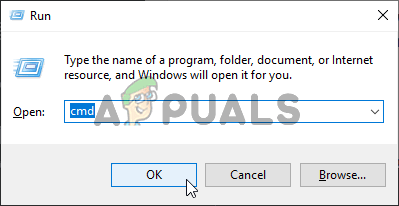
কমান্ড প্রম্পট চালানো
- আপনি এলিভেটেড সিএমডি টার্মিনালে প্রবেশের ব্যবস্থা করার পরে, নিম্নলিখিত কমান্ডটি টাইপ করুন বা আটকান এবং টিপুন প্রবেশ করান হাইপার-ভি ফাংশনটি অক্ষম করতে:
বাতিল.exe / অনলাইন / অক্ষম বৈশিষ্ট্য: মাইক্রোসফ্ট-হাইপার-ভি
- কমান্ডটি সফলভাবে প্রক্রিয়া করা হয়ে গেলে, সিএমডি উইন্ডোটি বন্ধ করুন এবং আপনার কম্পিউটারটি পুনরায় চালু করুন।
- পরবর্তী প্রারম্ভের সময়, ক্রিয়াটি ঘটায় যা পুনরায় চাপুন কাঁচা মোড হাইপার-ভি এর সৌজন্যে অনুপলব্ধ ত্রুটি এবং দেখুন সমস্যাটি এখন সমাধান হয়েছে কিনা।
যদি এই অপারেশন আপনাকে সমস্যাটি সমাধান করতে দেয় না, সমস্যা সমাধানের ভিন্ন উপায়ের জন্য নীচের নির্দেশিকাগুলি অনুসরণ করুন।
২. হাইপারভাইজার চেক অক্ষম করুন
দেখা যাচ্ছে যে হাইপার-ভি অক্ষম থাকলেও আপনি এই সমস্যাটির মুখোমুখি হতে পারেন। এই সমস্যার কারণ হতে পারে এমন একটি জনপ্রিয় দৃশ্যের উদাহরণ হাইপারভাইসরলানচ টাইপ পরিষেবা সেট করা আছে অটো এটি প্রতিটি ভার্চুয়াল মেশিন চালু হওয়ার আগে ভিটি-এক্স ব্যবহার করে এমন অ্যাপ্লিকেশনগুলি পরীক্ষা করতে আপনার সিস্টেমে জোর করে।
বেশ কয়েকজন আক্রান্ত ব্যবহারকারী এর অবস্থান পরীক্ষা করার জন্য বিসিডিডিট ইউটিলিটি চালিয়ে এই সমস্যার সমাধান করতে সক্ষম হয়েছেন হাইপারভাইসরলানচ টাইপ এবং যদি এটি স্বয়ংক্রিয়ভাবে সেট থাকে তবে এটিকে অক্ষম করুন।
যে কোনও উইন্ডোজ কম্পিউটারে এটি কীভাবে করা যায় তার একটি দ্রুত গাইড এখানে:
- টিপুন উইন্ডোজ কী + আর একটি রান ডায়ালগ বাক্স খুলতে। পরবর্তী, টাইপ করুন ‘সেমিডি’ পাঠ্য বাক্সের ভিতরে, তারপরে টিপুন Ctrl + Shift + enter একটি উন্নত সিএমডি টার্মিনাল খোলার জন্য।
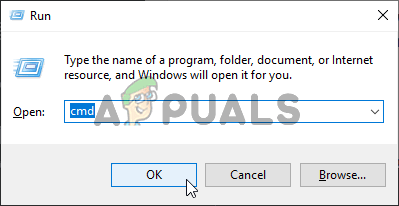
কমান্ড প্রম্পট চালানো
বিঃদ্রঃ: আপনি পৌঁছে যখন ইউএসি (ব্যবহারকারীর অ্যাকাউন্ট নিয়ন্ত্রণ) , ক্লিক হ্যাঁ অ্যাডমিন অ্যাক্সেস প্রদান।
- একবার আপনি যদি এলিভেটেড সিএমডি টার্মিনালের অভ্যন্তরে প্রবেশ করেন, হাইপারভাইজারের স্থিতি পরীক্ষা করতে নিম্নলিখিত কমান্ডটি টাইপ করুন এবং এন্টার টিপুন:
বিসিডিডিট
বিঃদ্রঃ : স্ট্যাটাসের ক্ষেত্রে হাইপারভাইসরলাঞ্চিপ সেট অক্ষম, নীচের পরবর্তী পদক্ষেপগুলি এড়িয়ে যান এবং সরাসরি চলে যান পদ্ধতি 3 ।
- ফলাফলগুলি একবার হয়ে গেলে, নীচে স্ক্রোল করুন হাইপারভাইসরলাঞ্চিপ বিভাগ এবং দেখুন স্থিতি সেট করা আছে কিনা অটো ।
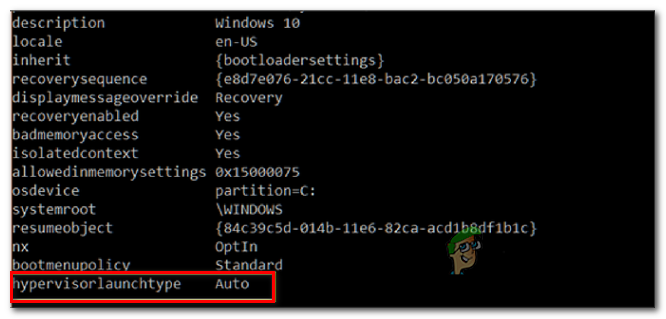
একটি উদাহরণ যেখানে হাইপারএডভাইসরটি অটোতে সেট করা আছে
- স্ট্যাটাসের ক্ষেত্রে হাইপারভাইসরলাঞ্চিপ শো অটো , নিম্নলিখিত কমান্ডটি টাইপ করুন বা আটকান এবং টিপুন প্রবেশ করান স্থিতি সেট করতে অক্ষম:
বিসিডেডিট / সেট হাইপারভাইসরলাঞ্চিপ বন্ধ
- কমান্ডটি সফলভাবে প্রক্রিয়া করার পরে, উন্নত সিএমডি টার্মিনালটি বন্ধ করুন, তারপরে হোস্ট মেশিনটি পুনরায় চালু করুন art
- পরবর্তী প্রারম্ভের সময়, ভার্চুয়ালবক্স ভার্চুয়াল মেশিন চালু করুন এবং দেখুন এখন সমস্যাটি সমাধান হয়েছে কিনা।
যদি একই সমস্যা এখনও অব্যাহত থাকে তবে নীচের পরবর্তী সম্ভাব্য স্থিতিতে যান।
৩. ডিভাইস গার্ড / শংসাপত্র গার্ড অক্ষম করুন
অন্যান্য ক্ষতিগ্রস্থ ব্যবহারকারীরা এটি ঠিক করতে সক্ষম হয়েছেন কাঁচা মোড হাইপার-ভি এর সৌজন্যে অনুপলব্ধ অক্ষম করতে Gpedit (স্থানীয় গ্রুপ নীতি সম্পাদক) ব্যবহার করে ত্রুটি ডিভাইস গার্ড (এই নামেও পরিচিত শংসাপত্রের প্রহরী)।
দেখা যাচ্ছে, এন্টারপ্রাইজ-সম্পর্কিত সফ্টওয়্যার এবং পরিষেবাদির সুরক্ষার দিকে লক্ষ্য রেখে এই সংমিশ্রণটি কিছু ভার্চুয়ালবক্স ভিএম বৈশিষ্ট্যগুলির সাথে বিরোধের অবসান ঘটাতে পারে। যদি এই পিছনে অপরাধী হয় VERR_SUPDRV_NO_RAW_MODE_HYPER_V_ROOT, আপনি স্থানীয় গ্রুপ নীতি সম্পাদকের মাধ্যমে ডিভাইস গার্ডটি অক্ষম করে সহজেই সমস্যার সমাধান করতে পারেন।
তবে মনে রাখবেন যে সমস্ত উইন্ডোজ সংস্করণে ডিফল্টরূপে জিপিডিট ইউটিলিটি থাকে না। উইন্ডোজ 10 হোম এবং অন্যান্য কয়েকটি সম্পর্কিত সাব-সংস্করণ এতে অন্তর্ভুক্ত করবে না। তবে, আপনি নিতে পারেন এমন পদক্ষেপ রয়েছে উইন্ডোজ 10 এ gpedit.msc ইনস্টল করুন ।
একবার আপনি নিশ্চিত করে নিলেন যে স্থানীয় গ্রুপ নীতি সম্পাদক আপনার উইন্ডোজ সংস্করণে অ্যাক্সেসযোগ্য, ডিভাইস গার্ডকে অক্ষম করার জন্য এখানে একটি দ্রুত গাইড এখানে রয়েছে:
- টিপুন উইন্ডোজ কী + আর একটি রান ডায়ালগ বাক্স খুলতে। পরবর্তী, টাইপ করুন ‘Gpedit.msc’ এবং তারপর আঘাত প্রবেশ করান খুলতে স্থানীয় গ্রুপ নীতি সম্পাদক ।
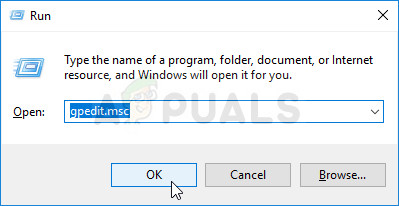
স্থানীয় পলিসি গ্রুপ সম্পাদক চালাচ্ছেন
বিঃদ্রঃ: আপনি যদি অনুরোধ জানানো হয় ইউএসি (ব্যবহারকারীর অ্যাকাউন্ট নিয়ন্ত্রণ) প্রম্পট, ক্লিক করুন হ্যাঁ প্রশাসনিক সুযোগসুবিধা প্রদান
- একবার আপনি স্থানীয় গোষ্ঠী নীতি সম্পাদকের ভিতরে ,ুকে গেলে, নীচের অবস্থানে নেভিগেট করতে বাম-হাতের মেনুটি ব্যবহার করুন:
স্থানীয় কম্পিউটার নীতি> কম্পিউটার কনফিগারেশন> প্রশাসনিক টেম্পলেটগুলি> সিস্টেম> ডিভাইস গার্ড
- আপনি সঠিক স্থানে পৌঁছানোর ব্যবস্থা করার পরে, জিপিডিট ইউটিলিটির ডান হাতের অংশে চলে যান এবং ডাবল ক্লিক করুন ভার্চুয়ালাইজেশন ভিত্তিক সুরক্ষা চালু করুন ।
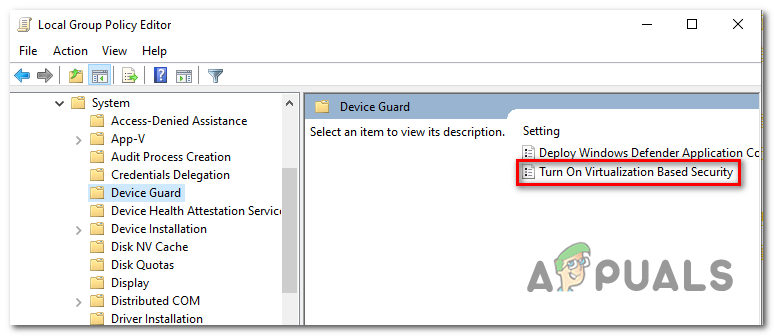
ভার্চুয়ালাইজেশন-ভিত্তিক সুরক্ষা চালু করুন
- একবার আপনি ভিতরে .ুকলেন ভার্চুয়ালাইজেশন ভিত্তিক সুরক্ষা চালু করুন উইন্ডো, কেবল স্থিতি পরিবর্তন করুন অক্ষম এবং ক্লিক করুন প্রয়োগ করুন পরিবর্তনগুলি সংরক্ষণ করুন।
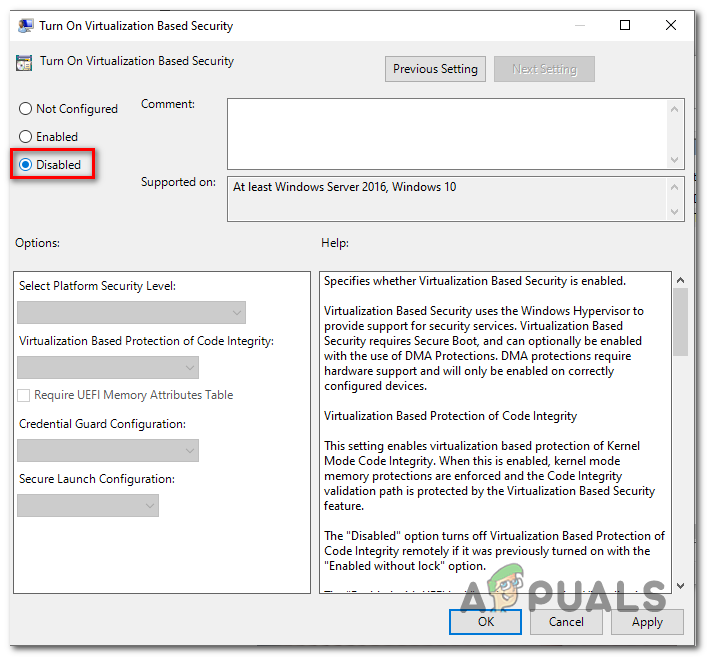
অক্ষম ভার্চুয়ালাইজেশন প্রযুক্তি
- আপনি এটি করতে পরিচালনা করার পরে, করো না আপনার কম্পিউটারটি পুনরায় চালু করুন। পরিবর্তে, টিপুন দ্বারা একটি উন্নত কমান্ড প্রম্পট খুলুন উইন্ডোজ কী + আর টাইপ করুন, সেমিডি ‘এবং তারপরে চাপুন Ctrl + Shift + enter ।
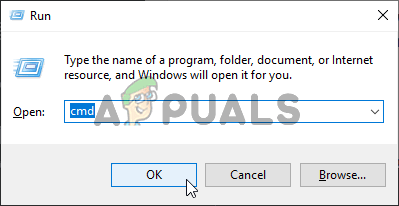
কমান্ড প্রম্পট চালানো
বিঃদ্রঃ: আপনি যখন দেখতে পাবেন ইউএসি (ব্যবহারকারীর অ্যাকাউন্ট নিয়ন্ত্রণ) প্রম্পট করুন, সিএমডি টার্মিনাল অ্যাডমিন ছাড়পত্রের জন্য হ্যাঁ ক্লিক করুন।
- সিএমডি উইন্ডোর ভিতরে, নিম্নলিখিত কমান্ডগুলি পেস্ট করুন এবং টিপুন প্রবেশ করান প্রত্যেকের সাথে সম্পর্কিত EFI ভেরিয়েবলগুলি মুছুন যা এখনও এই সমস্যার কারণ হতে পারে:
মাউন্টভোল এক্স: / এস অনুলিপি% WINDIR% System32 SecConfig.efi এক্স: EFI মাইক্রোসফ্ট বুট SecConfig.efi / ওয়াই বিসিডিডিট / তৈরি করুন c 0cb3b571-2f2e-4343-a879-d86a476d7215} / ডি 'অ্যাপ্লিকেশন osloader bcdedit / set {0cb3b571-2f2e-4343-a879-d86a476d7215} পাথ ' EFI মাইক্রোসফ্ট বুট SecConfig.efi' বিসিডিডিট / সেট {bootmgr} bootsequence {0cb3b571da4734f4e771 0cb3b571-2f2e-4343-a879-d86a476d7215} লোডপশনগুলি ডিসএবল-এলএসএ-আইএসও, ডিসএবল-ভিবিএস বিসিডিডিট / সেট {0cb3b571-2f2e-4343-a879-d86a476d7215} ডিভাইস বিভাগ: এক্স / ডিআরপি%% SecConfig.efi এক্স: EFI মাইক্রোসফ্ট বুট SecConfig.efi / ওয়াই বিসিডিটিত / তৈরি করুন c 0cb3b571-2f2e-4343-a879-d86a476d7215 d / ডি 'ডিবাগটুল' / অ্যাপ্লিকেশন ওলোডার বিসিডিডিট / 0c2 43333b a879-d86a476d7215} পাথ ' EFI মাইক্রোসফ্ট বুট SecConfig.efi' বিসিডিডিট / সেট {বুটমগ্রার} বুটসেকোয়েন্স {0cb3b571-2f2e-4343-a879-d86a476d7215 d বিসিডিটিবি -৩ set7955557955555opop৩opop৩opb৪op৩op৪op৩op৪op৩op৪79৩৪৪৩৪৪৩৩৩71৩৩৪৩৩৩৩৩৩71৩৩সিপিএবিবিসিপি অক্ষম-এলএসএ-আইএসও, অক্ষম-ভিবিএস বিসিডিডিট / সেট {0cb3b571-2f2e-4343-a879-d86a 476d7215। ডিভাইস পার্টিশন = এক্স: মাউন্টভল এক্স: / ডিবিঃদ্রঃ: মনে রাখবেন যে এক্স একটি অব্যবহৃত ড্রাইভের জন্য স্থানধারক। সেই অনুযায়ী মান সামঞ্জস্য করুন।
- প্রতিটি কমান্ড সফলভাবে প্রক্রিয়া করার পরে, হোস্ট মেশিনটি পুনরায় চালু করুন এবং পরবর্তী প্রারম্ভকালে সমস্যাটি সমাধান হয়েছে কিনা তা দেখুন।
যদি আপনি এখনও একই মুখোমুখি হন ' কাঁচা মোড হাইপার-ভি এর সৌজন্যে অনুপলব্ধ ' ত্রুটি, নীচের পরবর্তী পদ্ধতিতে সরান।
4. উইন্ডোজ ডিফেন্ডারে কোর বিচ্ছিন্নতা অক্ষম করুন
দেখা যাচ্ছে, ডিফল্ট এভি থেকে প্রাপ্ত কোনও সুরক্ষা বৈশিষ্ট্যও এই সমস্যার জন্য দায়বদ্ধ হতে পারে। উইন্ডোজ 10-এ, উইন্ডোজ ডিফেন্ডারটির কাছে কোর আইসোলেশন কলযুক্ত একটি বৈশিষ্ট্য রয়েছে - এটি মূলত ভার্চুয়ালাইজেশন-ভিত্তিক সুরক্ষার একটি অতিরিক্ত স্তর যা আরও পরিশীলিত আক্রমণগুলি প্রতিহত করার জন্য ডিজাইন করা হয়েছে।
যাইহোক, এই সুরক্ষা বৈশিষ্ট্যটি ভার্চুয়াল মেশিনগুলির (বিশেষত তৃতীয় পক্ষের বিকল্পগুলির সুবিধাযুক্ত সুবিধাগুলি) ভালভাবে পরিচালিত করতে হস্তক্ষেপ হিসাবে পরিচিত।
বেশ কয়েকটি প্রভাবিত ব্যবহারকারী যা ' কাঁচা মোড হাইপার-ভি এর সৌজন্যে অনুপলব্ধ ' ত্রুটি নিশ্চিত করেছে যে তারা উইন্ডোজ সুরক্ষার সেটিংস মেনু থেকে কোর বিচ্ছিন্নতা অক্ষম করার মঞ্জুরি দিয়ে কিছু সংশোধনী প্রয়োগ করে সমস্যাটি সমাধান করতে পেরেছিল।
উইন্ডোজ ডিফেন্ডারের সেটিংস মেনু থেকে কোর বিচ্ছিন্নতা অক্ষম করার একটি দ্রুত গাইড এখানে:
- টিপুন উইন্ডোজ কী + আর খোলার জন্য a চালান সংলাপ বাক্স. এরপরে, টাইপ করুন “ এমএস-সেটিংস: উইন্ডোজডেফেন্ডার 'টেক্সট বাক্সের ভিতরে টিপুন এবং টিপুন প্রবেশ করান খুলতে উইন্ডোজ সুরক্ষা ট্যাব (প্রাক্তন উইন্ডোজ ডিফেন্ডার) এর সেটিংস অ্যাপ্লিকেশন
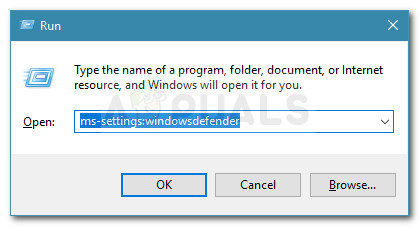
কথোপকথন চালান: এমএস-সেটিংস: উইন্ডোজডেফেন্ডার
- একবার আপনি ভিতরে .ুকলেন উইন্ডোজ সুরক্ষা ট্যাব, ডানদিকের বিভাগে যান এবং ক্লিক করুন ডিভাইস সুরক্ষা অধীনে সুরক্ষা অঞ্চল ।
- এর পরে, উপলভ্য বিকল্পগুলির তালিকার মাধ্যমে নীচে স্ক্রোল করুন এবং ক্লিক করুন কোর বিচ্ছিন্নতার বিশদ (অধীনে কোর বিচ্ছিন্নতা )।
- কোর বিচ্ছিন্ন মেনুর ভিতরে, মেমরির সততা সম্পর্কিত টগল সেট করা আছে তা নিশ্চিত করুন বন্ধ ।
- একবার পরিবর্তনটি প্রয়োগ করা হয়ে গেলে, আপনার কম্পিউটারটি পুনরায় চালু করুন এবং পরবর্তী প্রারম্ভকালে সমস্যাটি ঠিক করা হয়েছে কিনা তা দেখুন।

সেটিংস মেনু দিয়ে কোর বিচ্ছিন্নতা অক্ষম করা হচ্ছে
কোর আইসোলেশনের সাথে সম্পর্কিত টগলটি ধূসর হয়ে গেছে বা আপনি যখন এটি বন্ধ রাখার চেষ্টা করছেন তখন আপনি একটি ত্রুটি বার্তা পান, রেজিস্ট্রি সম্পাদকের মাধ্যমে একই ফলাফল অর্জনের জন্য এখানে একটি দ্রুত গাইড রয়েছে:
- টিপুন উইন্ডোজ কী + আর খোলার জন্য a চালান সংলাপ বাক্স. পরবর্তী, টাইপ করুন ‘রিজেডিট’ পাঠ্য বাক্সের ভিতরে এবং টিপুন প্রবেশ করান রেজিস্ট্রি এডিটর খুলতে। তারপর ক্লিক করুন হ্যাঁ এ ইউএসি (ব্যবহারকারী অ্যাকাউন্ট প্রম্পট) প্রশাসনিক সুযোগসুবিধা প্রদান
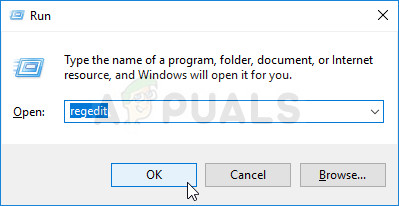
রেজিস্ট্রি সম্পাদক চালাচ্ছি
- রেজিস্ট্রি এডিটরটির ভিতরে, নীচের অবস্থানে নেভিগেট করতে বাম দিকের বিভাগটি ব্যবহার করুন:
কম্পিউটার HKEY_LOCAL_MACHINE Y সিস্টেম ST বর্তমানকন্ট্রোলসেট নিয়ন্ত্রণ ডিভাইসগার্ড cen পরিস্থিতি শংসাপত্রগুয়ার্ড
বিঃদ্রঃ: হয় আপনি নিজেই সেখানে নেভিগেট করতে পারেন বা আপনি সরাসরি নেভিগেশন বারে পোস্ট করতে পারেন এবং টিপতে পারেন প্রবেশ করান তাত্ক্ষণিকভাবে সেখানে যেতে।
- আপনি সঠিক স্থানে পৌঁছানোর ব্যবস্থা করার পরে, ডানদিকের অংশে যান এবং এর উপর ডাবল ক্লিক করুন সক্ষম মূল.
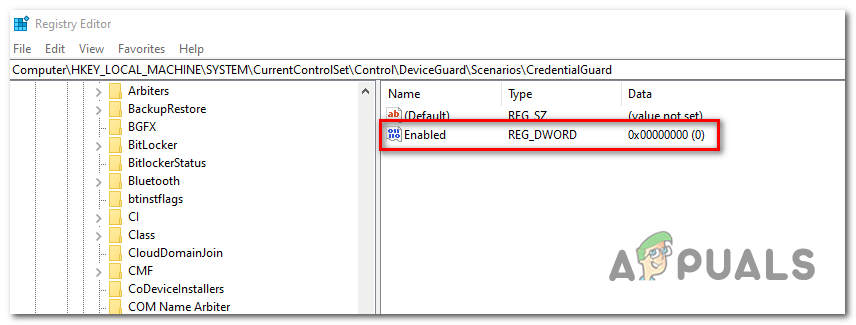
সক্ষম কীটি অ্যাক্সেস করা হচ্ছে
- আপনি খোলার জন্য পরিচালনা করার পরে সক্ষম মান, বেসটি ছেড়ে দিন হেক্সাডেসিমাল এবং পরিবর্তন মান ডেটা প্রতি 0 ।
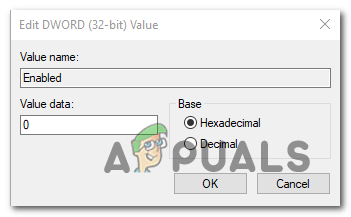
সক্ষমের মান ডেটা 0 তে সেট করা
- ক্লিক ঠিক আছে পরিবর্তনটি সংরক্ষণ করতে, তারপরে রেজিস্ট্রি এডিটরটি বন্ধ করুন এবং পরিবর্তনগুলি দেখতে আপনার কম্পিউটার পুনরায় চালু করুন।
- পরবর্তী মেশিন প্রারম্ভকালে, পূর্বে যে ক্রিয়াটি ঘটিয়েছিল তার পুনরাবৃত্তি করুন VERR_SUPDRV_NO_RAW_MODE_HYPER_V_ROOT ত্রুটি কোড এবং দেখুন সমস্যাটি এখনও ঘটছে কিনা।
যদি সমস্যাটি এখনও সমাধান না হয় তবে নীচে পরবর্তী সম্ভাব্য স্থিরিতে চলে যান।
5. BIOS বা UEFI এ ভার্চুয়ালাইজেশন সক্ষম করুন
এই সমস্যার কারণ হতে পারে এমন আরও একটি সম্ভাব্য কারণ হ'ল BIOS বা UEFI সেটিংস থেকে হার্ডওয়্যার ভার্চুয়ালাইজেশন অক্ষম করা আছে। মনে রাখবেন যে আজকাল নতুন হার্ডওয়্যারের প্রতিটি অংশে ভার্চুয়ালাইজেশন ডিফল্টরূপে সক্ষম হয়, পুরানো কম্পিউটার কনফিগারেশনে ডিফল্টরূপে এই বিকল্পটি সক্ষম নাও থাকতে পারে।
আপনার যদি পুরানো পিসি কনফিগারেশন থাকে তবে আপনার BIOS বা UEFI সেটিংস থেকে আপনাকে ম্যানুয়ালি হার্ডওয়্যার ভার্চুয়ালাইজেশন সক্ষম করতে হবে। বেশ কয়েকটি প্রভাবিত ব্যবহারকারী নিশ্চিত করেছেন যে তারা এটি করার পরে বিষয়টি সম্পূর্ণ সমাধান হয়ে গেছে।
আপনার BIOS বা UEFI সেটিংস থেকে ভার্চুয়ালাইজেশন সক্ষম করার জন্য এখানে একটি দ্রুত গাইড রয়েছে:
- আপনার কাছে বায়োএস-চালিত কম্পিউটার রয়েছে, এটি শুরু করুন এবং আপনি যখন স্টার্টআপ স্ক্রিনটি দেখবেন তখনই বার বার সেটআপ কী টিপতে শুরু করুন। বেশিরভাগ কনফিগারেশন সহ সেটআপ কী হ'ল এফ কীগুলির মধ্যে একটি (এফ 2, এফ 4, এফ 6, এফ 8) বা এর মূল.
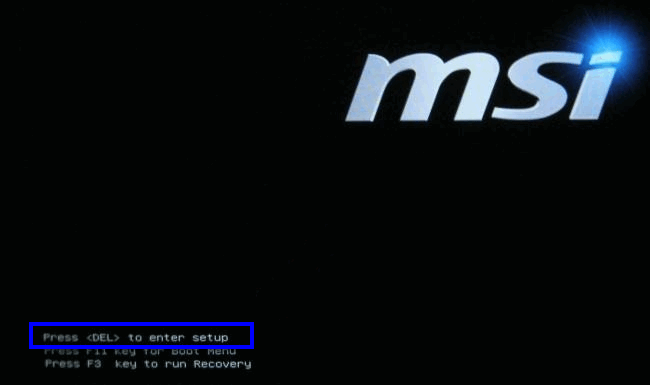
সেটআপ প্রবেশ করতে [কী] টিপুন
বিঃদ্রঃ: আপনি যদি কোনও ইউইএফআই ভিত্তিক কম্পিউটার ব্যবহার করেন তবে পদক্ষেপগুলি অনুসরণ করুন ( এখানে ) এ সরাসরি বুট করতে অ্যাডভান্সড স্টার্টআপ বিকল্প মেনু। একবার আপনি সেখানে পৌঁছে গেলে আপনি সেই মেনু থেকে সরাসরি ইউইএফআই ফার্মওয়্যার সেটিংস অ্যাক্সেস করতে পারেন।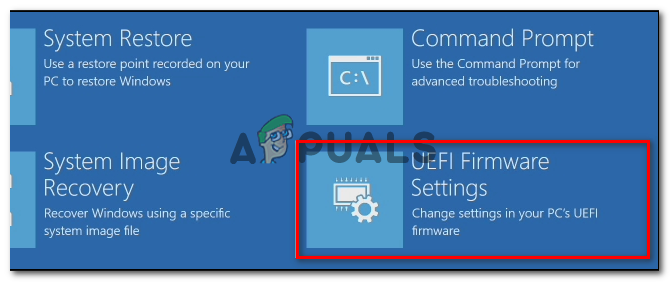
UEFI ফার্মওয়্যার সেটিংস অ্যাক্সেস করা হচ্ছে
- আপনার BIOS বা UEFI সেটিংসে নামার সাথে সাথে আপনার মাদারবোর্ডটি ভার্চুয়ালাইজেশন প্রযুক্তির সমতুল্য (ইনটেল ভিটি-এক্স, ইনটেল ভার্চুয়ালাইজেশন প্রযুক্তি, এএমডি-ভি, ভ্যান্ডারপুল ইত্যাদি) সন্ধান করতে মেনুগুলি ব্রাউজ করতে শুরু করুন
- আপনি এটি সনাক্ত করতে পরিচালনা করার সময়, আপনি এটি সেট করেছেন তা নিশ্চিত করুন set সক্ষম।
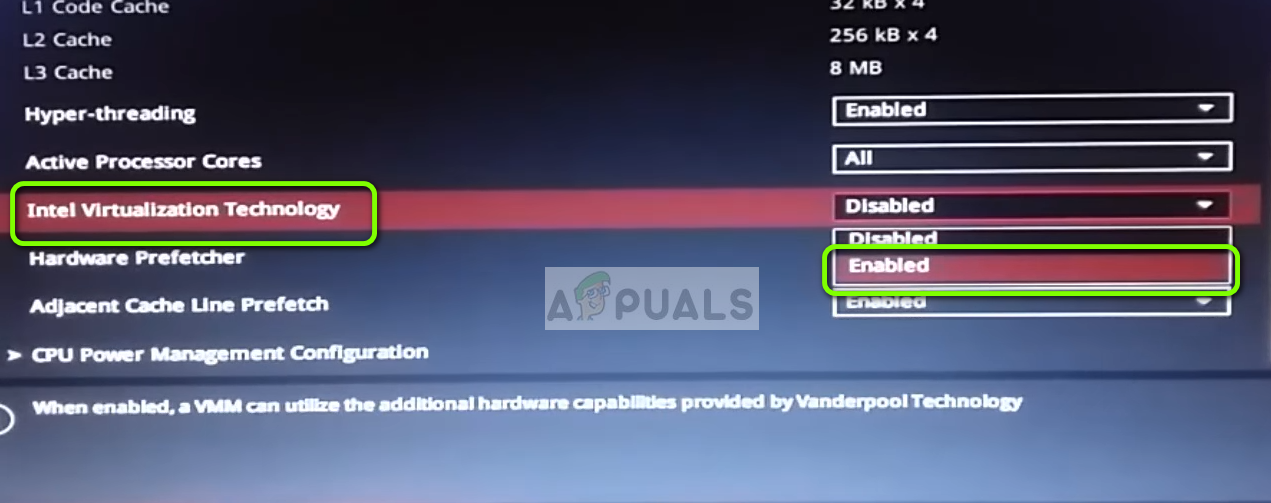
ইন্টেল ভার্চুয়ালাইজেশন প্রযুক্তি সক্ষম করা
বিঃদ্রঃ: বেশিরভাগ ক্ষেত্রে, আপনি এই বিকল্পটি প্রসেসর, সিকিউরিটি, চিপসেট, অ্যাডভান্সড, অ্যাডভান্সড চিপসেট কন্ট্রোল বা অ্যাডভান্সড সিপিইউ কনফিগারেশনের অধীনে পাবেন। তবে মনে রাখবেন যে আপনি যে মাদারবোর্ড ব্যবহার করছেন এবং সিপিইউ প্রস্তুতকারকের উপর নির্ভর করে আপনার স্ক্রিনটি আমাদের থেকে বুনোভাবে আলাদা হতে পারে। আপনি নিজের দ্বারা বিকল্পটি সন্ধান করতে না পারলে আপনার কনফিগারেশন অনুযায়ী নির্দিষ্ট পদক্ষেপের জন্য অনলাইনে অনুসন্ধান করুন।
- ভার্চুয়ালাইজেশন প্রযুক্তি সক্ষম করার ব্যবস্থা করার পরে, আপনার BIOS বা UEFI সেটিংসে আপনি যে পরিবর্তনগুলি করেছেন সেগুলি সংরক্ষণ করুন এবং এটিকে স্বাভাবিকভাবে বুট করার অনুমতি দেওয়ার জন্য আপনার কম্পিউটার পুনরায় চালু করুন।
- পরবর্তী প্রারম্ভিক ক্রমে, সেই ক্রিয়াটি পুনরাবৃত্তি করুন যা ' কাঁচা মোড হাইপার-ভি এর সৌজন্যে অনুপলব্ধ ' ত্রুটি এবং দেখুন সমস্যাটি এখন সমাধান হয়েছে কিনা।
যদি একই সমস্যা এখনও অব্যাহত থাকে তবে নীচের পরবর্তী সম্ভাব্য স্থির দিকে নামান।
9 মিনিট পঠিত